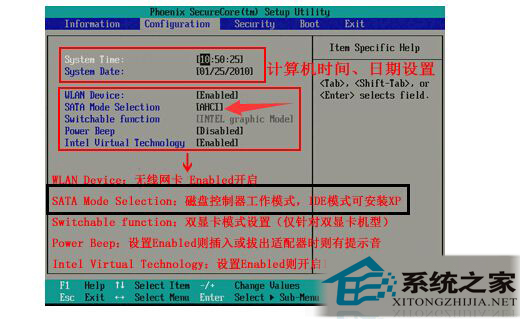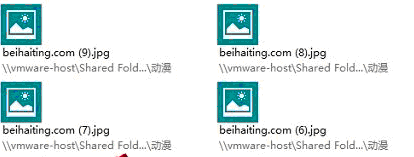萬盛學電腦網 >> windows 7教程 >> win7雙系統簡潔的安裝方法
win7雙系統簡潔的安裝方法
win7雙系統安裝方法,不少使用Win7的朋友都有過安裝雙系統的體驗,這裡的雙系統是指兩個Win7系統,有人會覺得納悶,那還不如Win7系統裡面裝個虛擬的Win7測試系統來的實在。然而,當你的Win7系統崩潰無法進入時,虛擬系統還會存在嗎?因此,當主力的Win7系統健在時,我們還是要未雨綢缪,安裝一個備用系統,這樣才不會在關鍵時刻措手不及呢。當然,安裝第二個Win7,大家都會如數家珍地談起操作步驟。不過,通過虛擬光驅或者硬盤都不是最快速的,而且,你不能在32位的系統中安裝64位系統。今天,我們為大家帶來最為簡潔的Win7備用系統安裝法。
一、將Win7安裝文件解壓到分區
我們首先要准備一款名叫GimageX的強大映像安裝工具,Win7已經采用了最新的映像安裝技術,所有的系統文件都打包成映像了,如果再使用Ghost會被人笑掉大牙的,而且兼容性也打了折扣。根據Win7的系統版本選擇運行的gimagex.exe的版本,64位選擇x64目錄下的,32位選擇x86目錄下的(如圖1)。

這時,我們要將Win7的安裝ISO光盤映像加載到虛擬光驅盤符。右鍵單擊Daemontools的圖標選擇“虛擬設備→SCSI媒體→載入映像”命令(如圖2)載入Win7安裝映像。
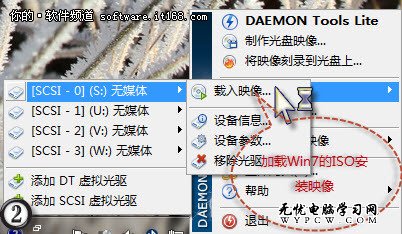
接著,我們在打開的GimageX窗口單擊“應用映像”選項按鈕,開始下面的操作。在“應用映像”下的“選擇映像”旁邊單擊“浏覽”按鈕選擇Win7虛擬盤符中的"instll.wim"映像文件,然後,單擊“應用到”旁邊的“浏覽”按鈕選擇一個安裝系統的盤符,接下來單擊“選擇要應用的映像卷”旁邊的“選擇”按鈕選擇Win7的版本(如圖3)。
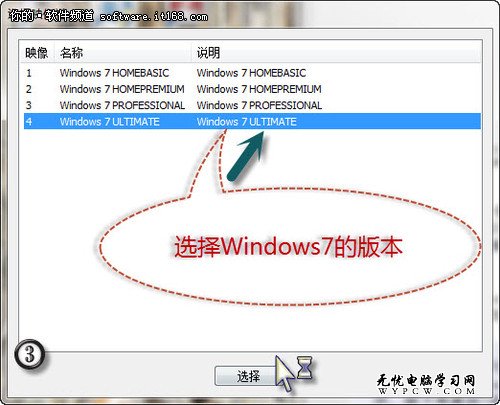
回到剛才的GimageX界面繼續操作。這時,我們只需單擊“應用”按鈕即可將Win7的安裝映像展開到盤符了(如圖4)。這時,所有的Win7的系統文件將復制到安裝盤符(如圖5)。
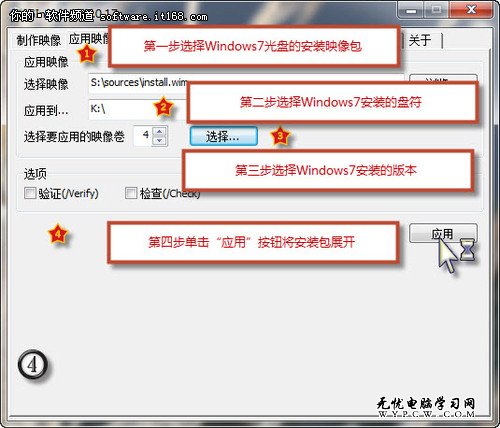
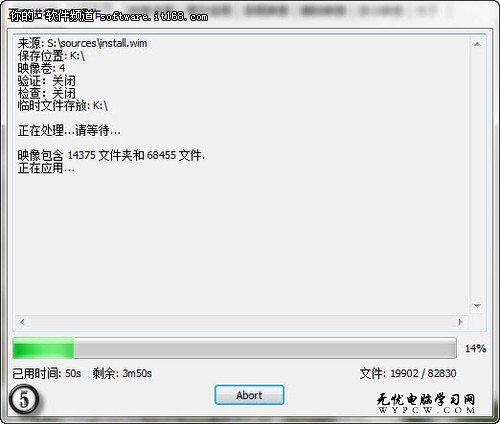
- 上一頁:win7防火牆安全設置
- 下一頁:如何鎖定win7快速啟動欄